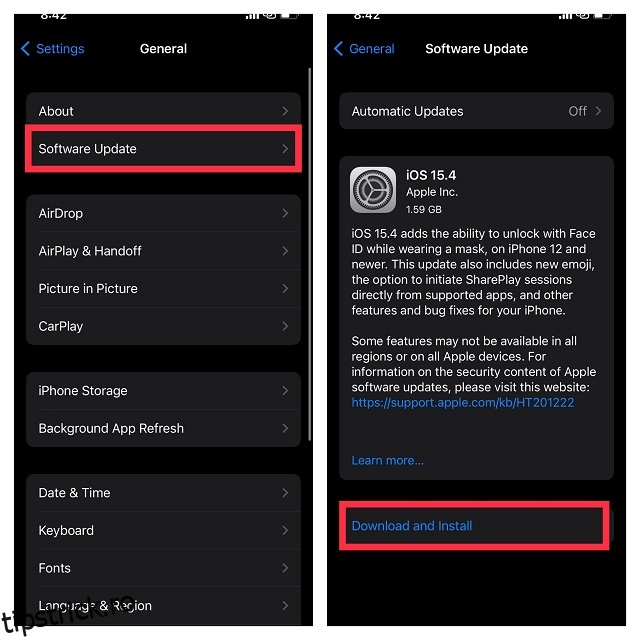Indiferent dacă sunteți un susținător puternic al dreptului la reparație sau vă place să vă „bricolați” lucrurile, există șanse mari să apreciați capacitatea de a restaura un Apple Watch blocat folosind iPhone-ul. Da, ai citit bine! Odată cu introducerea iOS 15.4 și watchOS 8.5, vă puteți repara Apple Watch fără a fi nevoie să îl trimiteți la Apple. Acesta este un alt pas destul de drăguț în direcția Dreptul la Reparație după programul recent lansat „Reparații cu autoservire”. Dacă sunteți curios să aflați mai multe despre această nouă funcție de recuperare a Apple Watch, treceți peste salt pentru a afla cum să restaurați Apple Watch cu iPhone.
Cuprins
Cum să restabiliți Apple Watch cu iPhone
Nu confundați această nouă funcție de recuperare a Apple Watch cu procesul normal de resetare pentru un Apple Watch pe care l-am folosit cu toții de ani de zile. Este special conceput pentru a face față unui Apple Watch cu cărămidă, care are loc mai ales atunci când o actualizare de software este întreruptă sau eșuează. Când se întâmplă, este posibil să vedeți o pictogramă roșie cu semn de exclamare pe Apple Watch.
Înainte de lansarea acestei funcții de recuperare a dispozitivului, utilizatorii Apple Watch trebuiau să viziteze un centru de reparații Apple pentru a repara ceasul inteligent. Și în regiunile fără furnizori de servicii autorizați, aceștia ar trebui să își trimită ceasurile prin poștă pentru reparații. Prin implementarea acestei caracteristici de recuperare, vă puteți repara singur ceasul acasă.
Ce modele de Apple Watch și iPhone acceptă noua funcție de recuperare a Apple Watch?
În momentul scrierii acestui articol, Apple nu a divulgat niciun detaliu despre compatibilitatea dispozitivului. Într-o postare recent publicată, gigantul din Cupertino precizează doar cerința watchOS 8.5 și iOS 15.4 sau o versiune ulterioară. Dacă acesta este cazul, următoarele dispozitive ar putea accepta această caracteristică:
Modele Apple Watch acceptate
- Apple Watch seria 3
- Apple Watch seria 4
- Apple Watch seria 5
- Apple Watch SE
- Apple Watch Series 6
- Apple Watch Series 7
Modele iPhone acceptate
- iPhone SE 2 și 3
- iPhone 13, 13 mini, 13 Pro și 13 Pro Max
- iPhone 12, 12 mini, 12 Pro și 12 Pro Max
- iPhone 11, 11 Pro și 11 Pro Max
- iPhone XS, XS Max și XR
- iPhone 8, 8 Plus și iPhone X
- iPhone 7 și 7 Plus
- iPhone 6s și 6s Plus
Configurați-vă iPhone-ul pentru a restaura Apple Watch-ul bricked
Pentru a începe, bifați cerințele esențiale.
1. Asigurați-vă că iPhone-ul dvs. rulează iOS 15.4 sau o versiune ulterioară
Asigurați-vă că iPhone-ul este deblocat și rulează iOS 15.4 sau o versiune ulterioară. Dacă încă nu vă actualizați dispozitivul, accesați aplicația Setări -> General -> Actualizare software și apoi faceți ce este necesar.
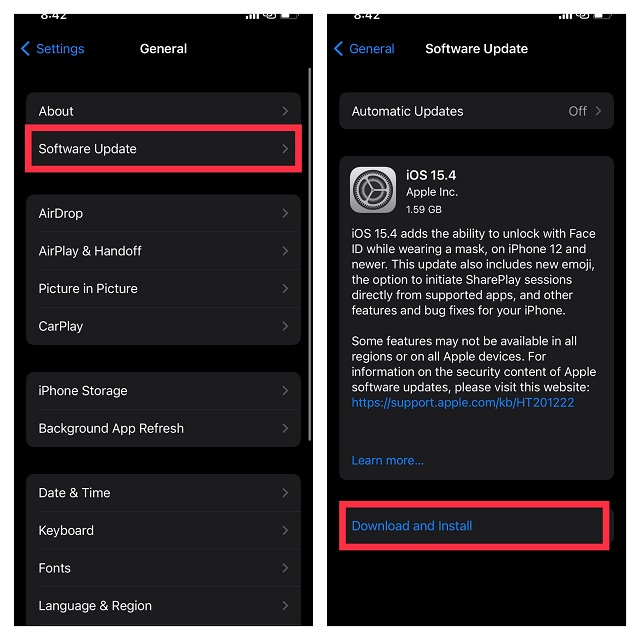
2. Conectați-vă iPhone-ul la o conexiune Wi-Fi stabilă
O altă cerință esențială pe care o bifați este să vă asigurați că iPhone-ul este conectat la o conexiune Wi-Fi puternică și stabilă. Apple recomandă utilizarea rețelei de 2,4 GHz în loc de 5 GHz. În plus, se recomandă, de asemenea, să evitați utilizarea rețelelor Wi-Fi 802.1X sau captive.
Navigați la aplicația Setări de pe iPhone și atingeți Wi-Fi. Apoi, conectați-vă la o rețea Wi-Fi.
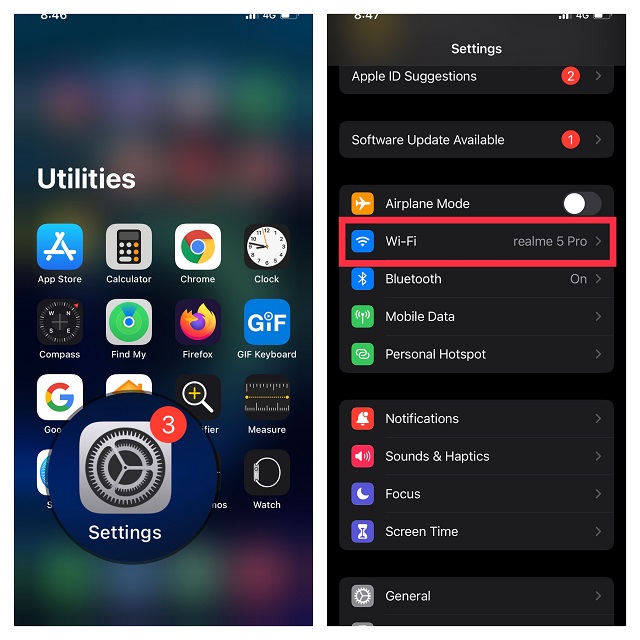
3. iPhone-ul dvs. trebuie să aibă Bluetooth activat
Asigurați-vă că Bluetooth este activat pe iPhone. Accesați aplicația Setări de pe iPhone -> Bluetooth și apoi activați comutatorul.
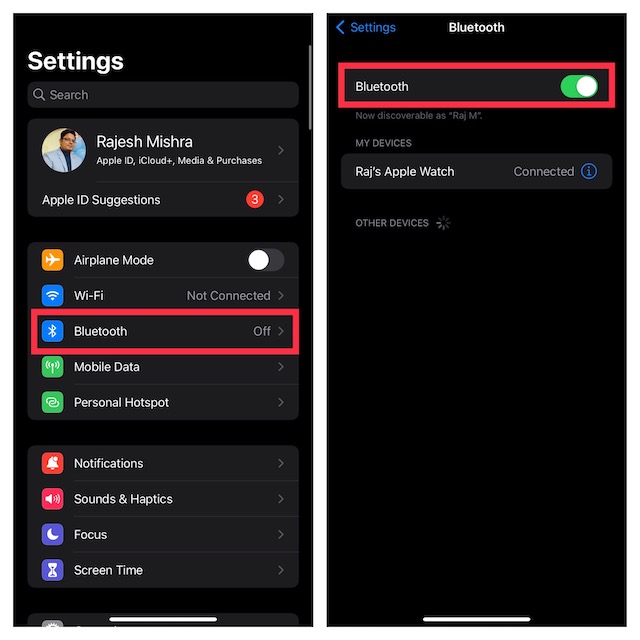
Pași pentru a vă restaura Apple Watch mort cu iPhone
După ce ați bifat cerințele de bază, urmați pașii de mai jos pentru a vă restaura dispozitivul watchOS.
1. În primul rând, plasați iPhone-ul lângă Apple Watch pe care doriți să îl restaurați.
2. Acum, conectați încărcătorul magnetic la o sursă de alimentare și apoi puneți Apple Watch-ul pe încărcător.
3. Apoi, faceți dublu clic pe butonul lateral care se află imediat sub coroana digitală de pe Apple Watch.

4. În continuare, pe iPhone va apărea o fereastră pop-up care spune ceva de genul acesta, „Recuperați Apple Watch. Există o problemă cu acest Apple Watch care necesită actualizarea sau restaurarea acestuia.” Acum, atingeți Continuați în fereastra pop-up și apoi urmați instrucțiunile de pe ecran pentru a vă restaura Apple Watch.
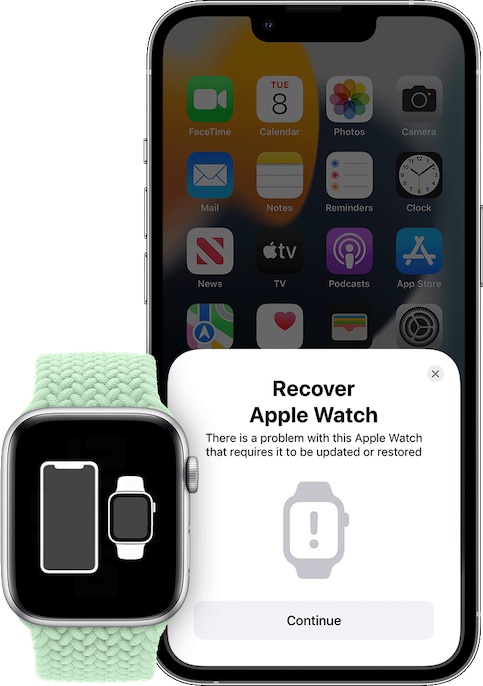 Fotografie prin amabilitatea: Apple
Fotografie prin amabilitatea: Apple
Nu vă puteți restaura Apple Watch folosind iPhone? Încercați aceste remedieri
Dacă nu reușiți să vă restaurați Apple Watch cu iPhone, încercați următoarele soluții.
1. Faceți dublu clic pe butonul lateral și încercați din nou
Dacă pe Apple Watch apare un semn de exclamare roșu, faceți dublu clic pe butonul lateral și apoi repetați aceiași pași (menționați mai sus) pentru a restabili dispozitivul dvs. portabil.
 Fotografie prin amabilitatea: Apple
Fotografie prin amabilitatea: Apple
2. Opriți/Activați Wi-Fi
Dacă nu vă puteți restabili dispozitivul watchOS folosind iPhone, dezactivați/porniți Wi-Fi. Conexiunea Wi-Fi neglijentă ar putea împiedica procesul de restaurare să funcționeze normal.
- Deschideți aplicația Setări de pe dispozitiv și atingeți Wi-Fi. Acum, dezactivați comutatorul de lângă Wi-Fi.
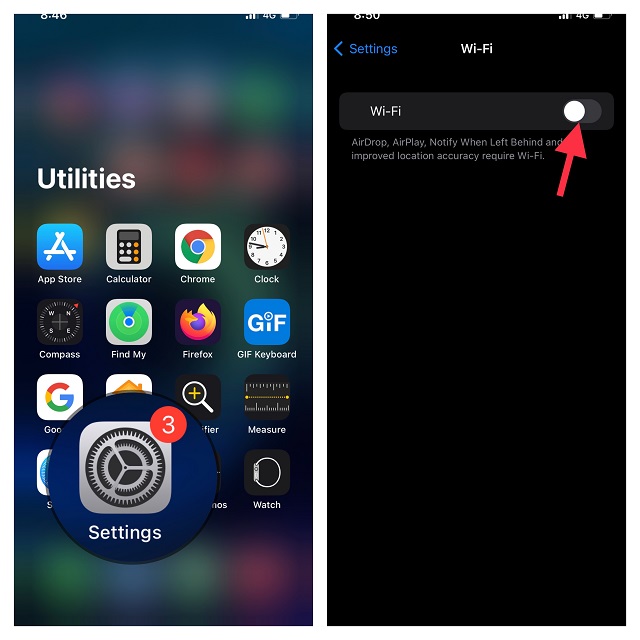
- Apoi, reporniți iPhone-ul. După ce dispozitivul s-a repornit, reveniți la setarea Wi-Fi și reporniți-l.
Acum, încercați să vă restaurați ceasul inteligent pentru a verifica dacă problema a dispărut.
3. Uitați de rețeaua Wi-Fi, reporniți routerul și reconectați-vă la rețea
Dacă conexiunea dvs. Wi-Fi nu este încă la nivelul marcajului, uitați rețeaua Wi-Fi și reconectați-vă la ea.
- Lansați aplicația Setări pe iPhone -> Wi-Fi -> butonul „i” de lângă o rețea Wi-Fi.
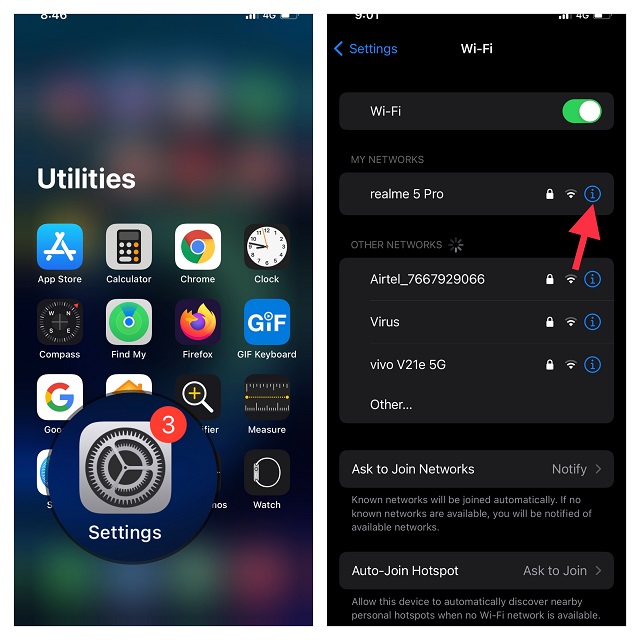
- Acum, atingeți Uitați această rețea și confirmați. După aceea, reconectați-vă la rețeaua Wi-Fi.
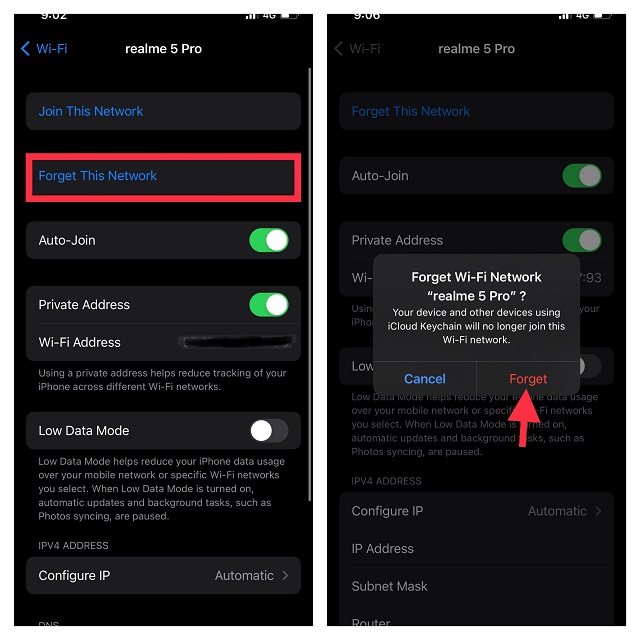
4. Opriți/Activați Bluetooth
Deoarece Bluetooth este o componentă importantă pentru restaurarea Apple Watch mort, încercați să îl opriți/porniți.
- Deschideți aplicația Setări pe iPhone -> Bluetooth și apoi dezactivați comutatorul.
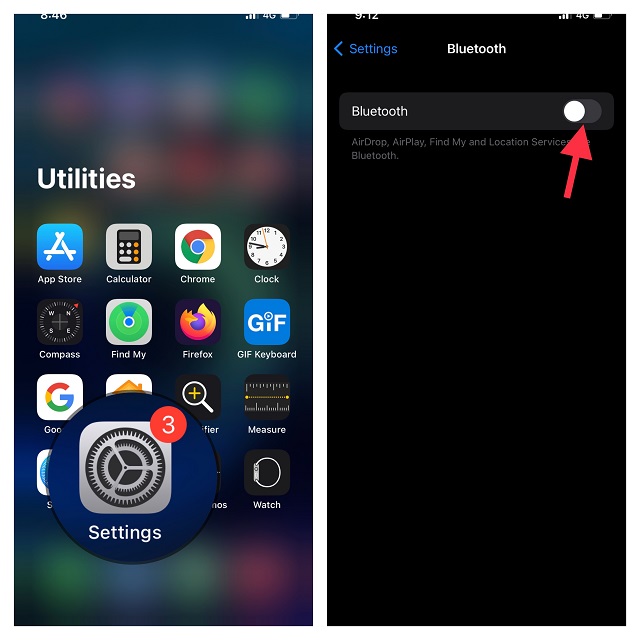
- Acum, reporniți dispozitivul iOS. Odată ce dispozitivul a repornit, porniți Bluetooth.
5. Resetați setările de rețea
Nicio soluție încă? Dacă tot nu puteți restabili dispozitivul watchOS, încercați să resetați setările de rețea. Rețineți că va șterge toate setările de rețea existente și le va readuce la valorile implicite din fabrică.
- Lansați aplicația Setări pe iPhone -> General -> Transfer sau Resetare iPhone -> Resetare.
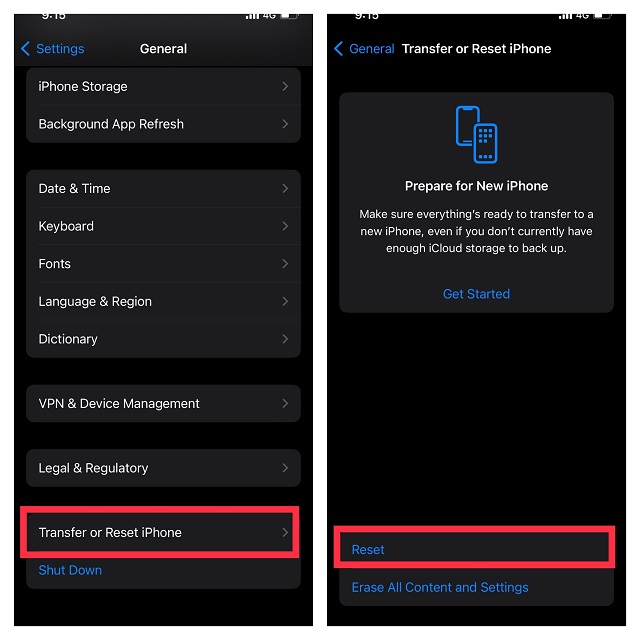
- Apoi, atingeți Resetați setările de rețea și confirmați.
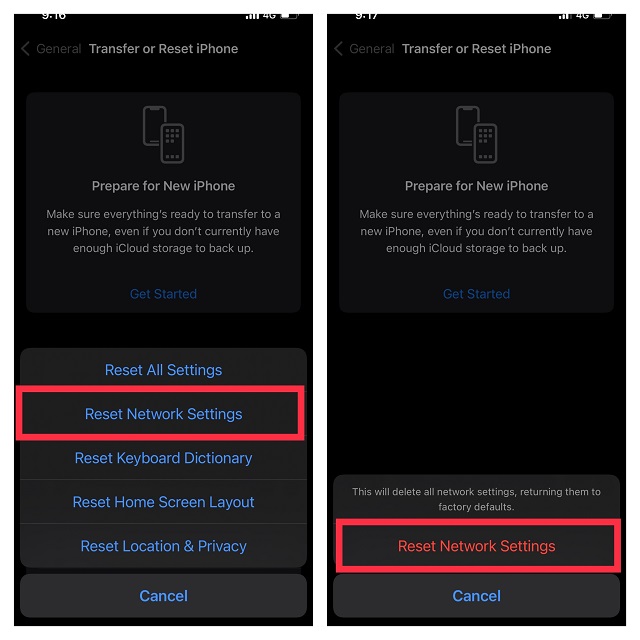
Contactați asistența Apple dacă nimic nu funcționează
Dacă Apple Watch încă nu poate fi recuperat folosind iPhone-ul, ar fi mai bine contactați asistența Apple fără întârziere. Poate fi necesar să vizitați un centru de service autorizat Apple sau să trimiteți prin e-mail Apple Watch pentru reparație.
Remediați ceasul Apple mort restabilindu-l cu iPhone
Deci, așa funcționează această funcție oficială de recuperare a Apple Watch. Din câte îmi pot da seama, va fi de mare ajutor pentru mulți utilizatori și merită să fie printre cele mai bune sfaturi Apple Watch. În plus, va spori și capacitatea de reparare a iWatch-ului. Ce părere aveți despre această nouă funcție watchOS? Împărtășește-ne feedback-ul tău folosind secțiunea de comentarii de mai jos.